0GeoGraphix Discovery教程说明
Discovery软件培训教程
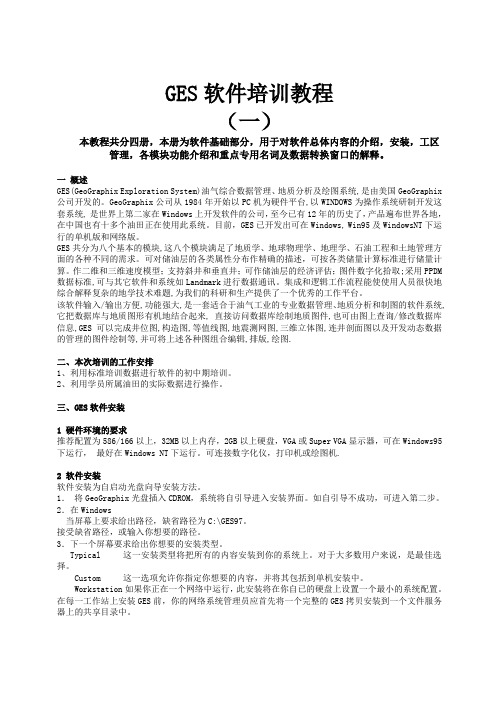
GES软件培训教程(一)本教程共分四册,本册为软件基础部分,用于对软件总体内容的介绍,安装,工区管理,各模块功能介绍和重点专用名词及数据转换窗口的解释。
一概述GES(GeoGraphix Exploration System)油气综合数据管理、地质分析及绘图系统,是由美国GeoGraphix 公司开发的。
GeoGraphix公司从1984年开始以PC机为硬件平台,以WINDOWS为操作系统研制开发这套系统, 是世界上第二家在Windows上开发软件的公司,至今已有12年的历史了,产品遍布世界各地,在中国也有十多个油田正在使用此系统。
目前,GES已开发出可在Windows, Win95及WindowsNT下运行的单机版和网络版。
GES共分为八个基本的模块,这八个模块满足了地质学、地球物理学、地理学、石油工程和土地管理方面的各种不同的需求。
可对储油层的各类属性分布作精确的描述,可按各类储量计算标准进行储量计算。
作二维和三维速度模型;支持斜井和垂直井;可作储油层的经济评估;图件数字化拾取;采用PPDM 数据标准,可与其它软件和系统如Landmark进行数据通讯。
集成和逻辑工作流程能使使用人员很快地综合解释复杂的地学技术难题,为我们的科研和生产提供了一个优秀的工作平台。
该软件输入/输出方便,功能强大,是一套适合于油气工业的专业数据管理、地质分析和制图的软件系统,它把数据库与地质图形有机地结合起来, 直接访问数据库绘制地质图件,也可由图上查询/修改数据库信息,GES可以完成井位图,构造图,等值线图,地震测网图,三维立体图,连井剖面图以及开发动态数据的管理的图件绘制等,并可将上述各种图组合编辑,排版,绘图.二、本次培训的工作安排1、利用标准培训数据进行软件的初中期培训。
2、利用学员所属油田的实际数据进行操作。
三、GES软件安装1 硬件环境的要求推荐配置为586/166以上,32MB以上内存,2GB以上硬盘,VGA或Super VGA 显示器,可在Windows95下运行,最好在Windows NT下运行。
discovery中文教程
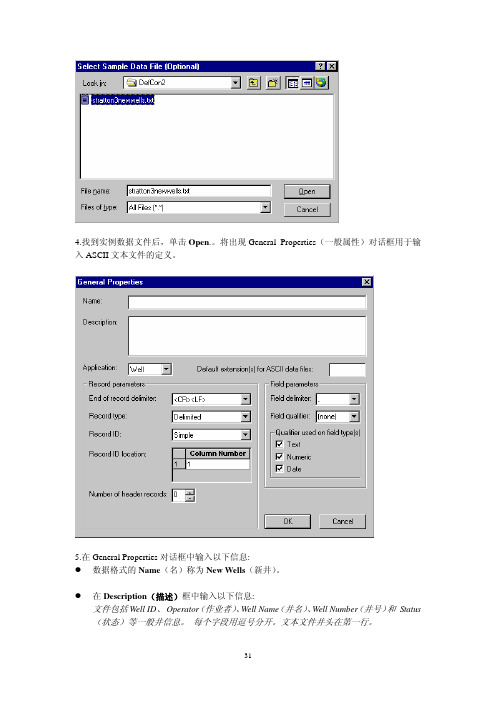
4.找到实例数据文件后,单击Open.。
将出现General Properties(一般属性)对话框用于输入ASCII文本文件的定义。
5.在General Properties对话框中输入以下信息:z数据格式的Name(名)称为New Wells(新井)。
z在Description(描述)框中输入以下信息:文件包括Well ID、 Operator(作业者)、Well Name(井名)、Well Number(井号)和 Status (状态)等一般井信息。
每个字段用逗号分开。
文本文件井头在第一行。
z Application是一种Well数据格式。
这项选择决定在把ASCII数据映射到数据库中(或LandNet的层)时你的有效目标是什么。
接受这个默认值。
z正常情况下,这些ASCII文本文件带有一个.txt后缀。
在Default Extension(s) for ASCII Data Files(ASCII数据文件默认扩展名中)可输入txt, .txt, or *.txt. 输入该信息后,输入数据时选择ASCII数据文件会默认地查找*.txt文件。
z DefCon2 正确判断记录分隔符的末端和记录类型。
一个ASCII数据文件中记录的基本格式。
但Record ID选择的默认值需要改为(none), 因为数据文件的所有记录的格式相同。
z将Number of Header Records(井头记录序号)改为1用来说明包含列标题的ASCII 文本文件的第一行。
z正确的字段分隔符为逗号字段,正确的字段限定符为none(无)。
完成后的General Properties(一般属性)对话框应该像以下对话框。
6.单击OK。
将出现Records Definition(记录定义)窗口。
ASCII文本文件的每个字段或数据列将在这个窗口中进行定义。
7.由于数据文件不用什么记录ID并且是单行记录(每口井一行记录),这种数据格式只有一个记录定义。
Discovery操作手册全.
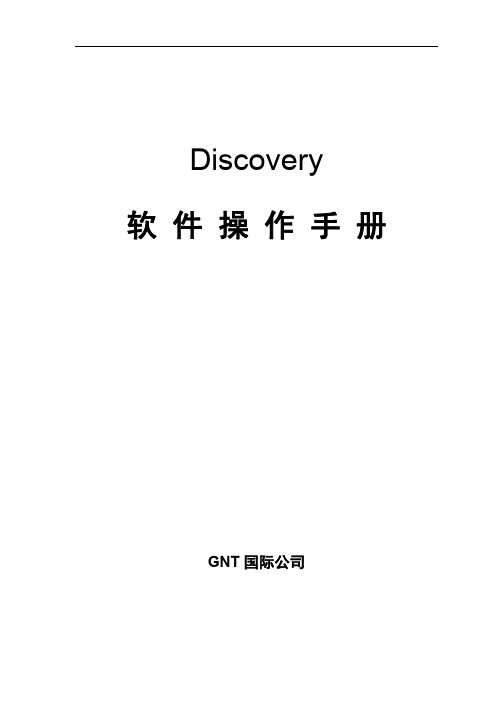
Discovery软件操作手册GNT国际公司目录一.工区建立与管理 (1)二.数据加载 (3)三.微机地质应用 (10)四. 微机三维地震解释综合应用 (19)五.微机单井测井解释及多井评价 (39)六.储层管理与预测 (54)七.smartSECTION模块 (63)八.正演建模 (69)一.工区建立与管理1.1工区目录(home)建立我们一般习惯把Discovery工区放在一个文件夹下,这样可方便进行管理。
1) 利用Windows资源管理器,建立一个文件夹,如proj-dis,同时可以把其它机器上的Discovery工区放在次目录下。
2) 在桌面上双击GeoGraphix Discovery图标,打开工区管理模块ProjectExplorer。
3) 进入ProjectExplorer > File> New> Home。
4) 通过浏览器确定proj-dis文件夹,点击确定按钮。
5) 点击下一步按钮,直至完成。
6) 在工区管理模块ProjectExplorer左侧,出现proj-dis工区目录,这样就可以在该目录下建立Discovery工区。
1.2工区(project)创建一般来说,任何一个地学软件工作流程的第一步都是建立一个工区,Discovery 软件也不例外。
工区的建立包括为工区名、路径、坐标系统和工区范围等。
1) 在桌面上点击GeoGraphix Discovery 图标,启动ProjectExplorer2) 在工具栏点击New Project 按钮或从菜单条选File > New> Project。
出现NewProject Wizard(新工区向导)的工区对话框。
3) 在Project Name(工区名)框中,输入工区名称。
4) 在Description(描述)框中,输入对工区的描述(如:位置、远景区等)。
5) 压力和深度单位,在中国,选择米制(这对底图和数据库坐标系统都没有影响)。
Discovery操作手册3第三章 建立底图2
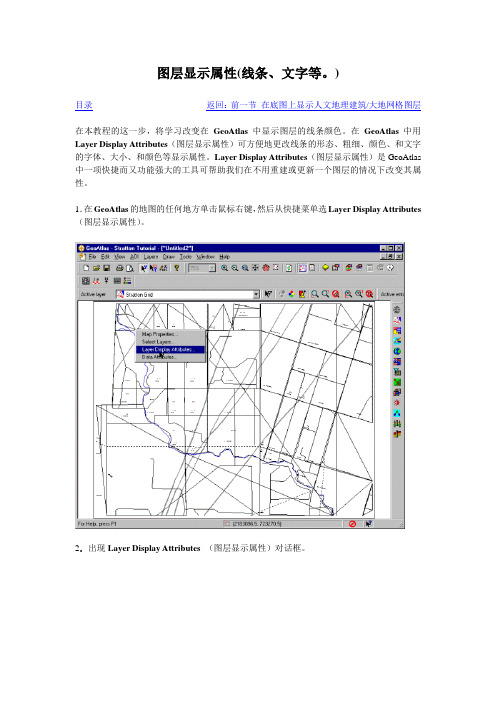
图层显示属性(线条、文字等。
)
目录返回:前一节在底图上显示人文地理建筑/大地网格图层
在本教程的这一步,将学习改变在GeoAtlas中显示图层的线条颜色。
在GeoAtlas中用Layer Display Attributes(图层显示属性)可方便地更改线条的形态、粗细、颜色、和文字的字体、大小、和颜色等显示属性。
Layer Display Attributes(图层显示属性)是GeoAtlas 中一项快捷而又功能强大的工具可帮助我们在不用重建或更新一个图层的情况下改变其属性。
1.在GeoAtlas的地图的任何地方单击鼠标右键,然后从快捷菜单选Layer Display Attributes (图层显示属性)。
2.出现Layer Display Attributes(图层显示属性)对话框。
3.此时在教程中Stratton Grid是列出的唯一图层(以后会出现更多的图层),还有该图层上的所有实体。
单击实体名Powerline 旁边的加号(+),打亮该实体,将Powerline展开。
4.将Powerline 实体的Line Weight(线条粗细)改为2,Line Color(线条颜色)改为Red (红色)。
如果需要,也可以选其它任何实体并修改其属性。
任何改变均可用Preview(预览)按钮进行预览。
5.单击OK接受你的改变,系统将重画地图。
现在显示的地图中出现了更改了的带红虚线的Powerline。
目录下一节:底图属性(比例尺、标题等)。
Discovery5000[1].0.0.0技术说明
![Discovery5000[1].0.0.0技术说明](https://img.taocdn.com/s3/m/76e1402c647d27284b735175.png)
Discovery综合油藏研究工作平台技术说明GNT国际公司2009年目录1 概况.................................................................................................... - 1 -2 软件模块及功能说明 ....................................................................... -3 -2.1 Discovery软件模块清单.......................................................... - 3 -2.2 Discovery软件模块详细功能说明.......................................... - 4 -3 软件运行环境及硬件配置要求 ..................................................... - 12 -4 软件的许可证管理 ......................................................................... - 13 -1 概况GNT国际公司在中国石油工业推广的Landmark Discovery软件,是由美国Landmark公司在Windows环境下开发的微机版综合油藏地质研究产品,现已广泛应用于中国各大石油公司。
针对不同的地质情况,Discovery能够提供一整套有效的解决方案,把地质研究、地震解释、测井分析、开发生产动态管理集成到一个完整的解释系统中,形成微机版一体化油藏描述平台,进而完成各类勘探开发项目研究工作。
Discovery自1999年发布以来,其技术得到了不断的发展和完善。
目前最新版本为5000.0.0.0,其主要新功能有:●Discovery on OpenWorks和OpenWorks 5000无缝连接。
discovery操作指南
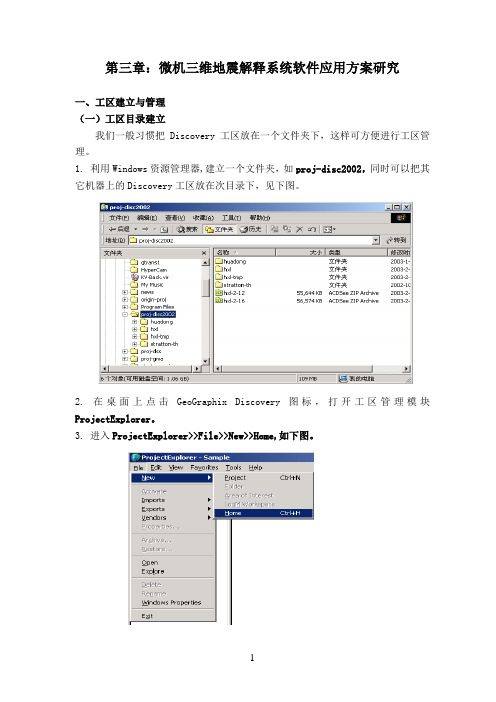
第三章:微机三维地震解释系统软件应用方案研究一、工区建立与管理(一)工区目录建立我们一般习惯把Discovery工区放在一个文件夹下,这样可方便进行工区管理。
1. 利用Windows资源管理器,建立一个文件夹,如proj-disc2002,同时可以把其它机器上的Discovery工区放在次目录下,见下图。
2. 在桌面上点击GeoGraphix Discovery 图标,打开工区管理模块ProjectExplorer。
3. 进入ProjectExplorer>>File>>New>>Home,如下图。
4. 通过浏览器确定proj-disc2002文件夹,见下图,点击确定按钮。
5. 出现下图,点击下一步按钮,直至完成。
6. 在工区管理模块ProjectExplorer左侧,出现proj-disc2002工区目录,这样就可以在该目录下建立Discovery工区。
(二)工区建立一般来说,任何一个地学软件工作流程的第一步都是建立一个工区,Discovery软件也不例外。
工区的建立包括为工区名、路径、坐标系统和工区范围等。
建立一个工区,按以下步骤使用ProjectExplorer:1.在桌面上点击GeoGraphix Discovery图标或选Start >>Programs >> GeoGraphix >> Discovery >> ProjectExplorer.2.点击New Project 按钮或从菜单条选File >>New>>Project。
出现New Project Wizard(新工区向导)的工区对话框。
3.在Project Name(工区名)框中,输入工区名称。
4.在Description(描述)框中,输入对工区的描述 (如:位置、远景区、数据源等)。
5.压力和深度单位,在中国,选择米制(这对地图和数据库坐标系统都没有影响)。
Discovery基础教程(下)
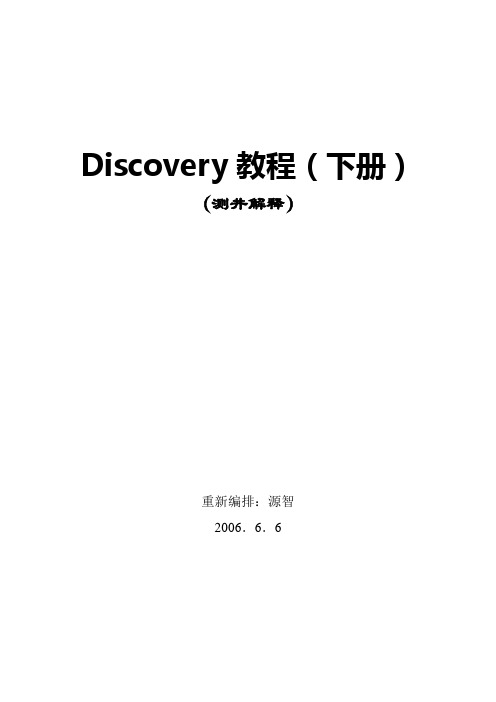
Discovery教程(下册)(测井解释)重新编排:源智2006.6.6Discovery教程(下册)编排:源智时间:2006.6.6目录第十章测井分析和解释 (1)1选一口井在PRIZM测井曲线视图中打开 (1)2默认显示模板和解释集 (7)3查看井曲线信息 (13)4结合曲线别名 (17)5修改/定制测井曲线查看模板 (20)6在交会图视图中打开一口井 (24)7在报告视图中打开一口井 (27)8修改/定制报告视图模板 (30)9建立一个解释集 (33)10用一个解释集模板打开井 (36)11建立一个新的用户定义公式集 (38)12建立用户定义的公式和曲线 (40)13在测井曲线视图模板中查看用户定义的曲线 (45)14显示井段 (48)15添加一个面积填充 (50)16划分地层顶面 (54)17粘贴中途测试和射孔信息 (61)18添加产层标签 (64)19添加石油估算储量计算 (67)20在报告视图中查看总净产层和估算储量 (69)第十一章制作测井曲线解释等值线 (73)1建立净砂层IsoMap图层 (73)2在GeoAtals中显示PRIZM IsoMap图层 (77)第十章测井分析和解释1选一口井在PRIZM测井曲线视图中打开岩石物理分析和测井解释是地球科学工作流程的一个非常重要的部分。
储层计算和经济分析则是解释成功的关键。
注:完成这部分教程需要有Demo license 或PRIZM license。
.在这一部分的工作流程中,你将熟悉PRIZM,GeoGraphix Discovery的岩石物理分析和测井解释模块的基本功能。
如果你已经完成了教程的XSection 部分,那么已经对PRIZM有了一些了解。
要点:从定义上讲,PRIZM的解释要附属于一个工区。
在PRIZM中建立解释之前,在Project Explorer中必须已经存在一个相应的工区。
在本教程中,岩石物理将附属于Stratton Tutorial 工区。
Discovery操作手册6第六章 横剖面上顶层拾取和相关对比5
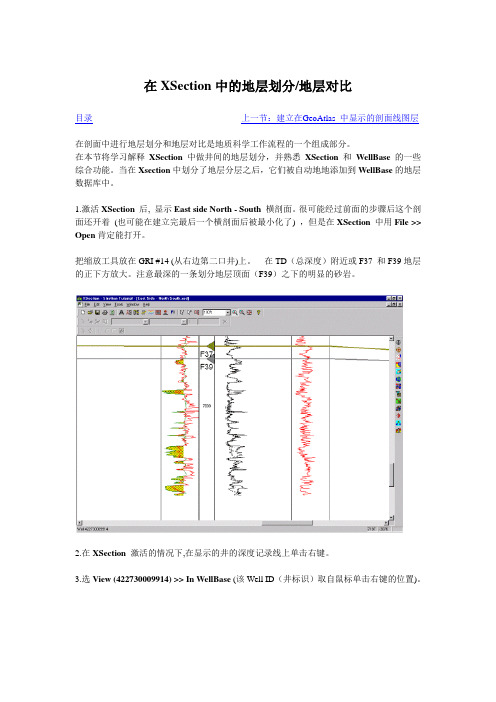
在XSection中的地层划分/地层对比目录上一节:建立在GeoAtlas 中显示的剖面线图层在剖面中进行地层划分和地层对比是地质科学工作流程的一个组成部分。
在本节将学习解释XSection中做井间的地层划分,并熟悉XSection和W ellBase的一些综合功能。
当在Xsection中划分了地层分层之后,它们被自动地地添加到WellBase的地层数据库中。
1.激活XSection后, 显示East side North - South横剖面。
很可能经过前面的步骤后这个剖面还开着(也可能在建立完最后一个横剖面后被最小化了) ,但是在XSection中用File >> Open肯定能打开。
把缩放工具放在GRI #14 (从右边第二口井)上。
在TD(总深度)附近或F37 和F39地层的正下方放大。
注意最深的一条划分地层顶面(F39)之下的明显的砂岩。
2.在XSection激活的情况下,在显示的井的深度记录线上单击右键。
3.选View (422730009914) >> In WellBase (该Well ID(井标识)取自鼠标单击右键的位置)。
WellBase被激活显示出所选择的井。
4.如果没有显示Formations(地层)表, 单击Formations(地层)标签。
5.滚动Formations(地层)列表, 注意最深的地层(F39)。
6.为了解释深部地层,需要在WellBase的地层柱状图上添加上这些地层。
在WellBase中,选T ools >> Strat Column Manager。
出现Stratigraphic Column Manager(地层管理器)对话框。
7.单击Add(添加)按钮。
8.在Code和Name字段输入G22。
9.点击Apply.G22 被添加到Formation(地层)列表的底部。
10.如果需要,此时可以在列表上添加更多的地层并更改地层对比线的线形,颜色或粗细。
Discovery操作手册4第四章 在底图上粘贴井数据5
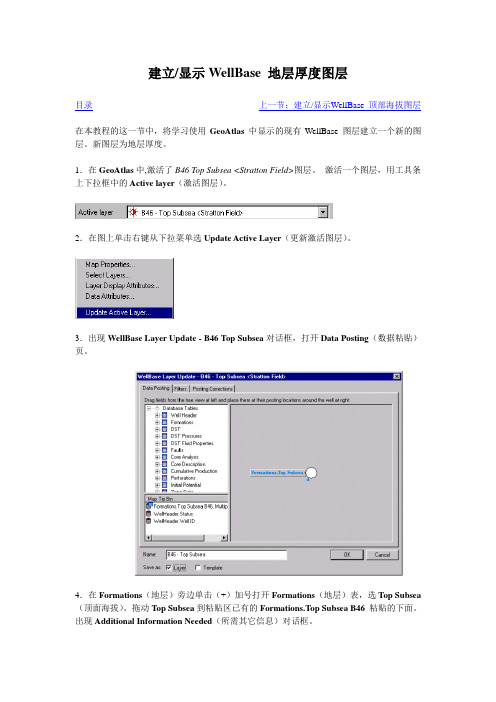
建立/显示WellBase 地层厚度图层目录上一节:建立/显示WellBase 顶部海拔图层在本教程的这一节中,将学习使用GeoAtlas中显示的现有WellBase 图层建立一个新的图层。
新图层为地层厚度。
1.在GeoAtlas中,激活了B46 Top Subsea <Stratton Field>图层。
激活一个图层,用工具条上下拉框中的Active layer(激活图层)。
2.在图上单击右键从下拉菜单选Update Active Layer(更新激活图层)。
3.出现WellBase Layer Update - B46 Top Subsea对话框,打开Data Posting(数据粘贴)页。
4.在Formations(地层)旁边单击(+)加号打开Formations(地层)表,选Top Subsea (顶面海拔)。
拖动Top Subsea到粘贴区已有的Formations.Top Subsea B46粘贴的下面。
出现Additional Information Needed(所需其它信息)对话框。
5.在Select formation(选地层)框中单击向下箭头,从下拉列表中选C38。
6.在Select sources(选数据源)组框中单击双箭头按钮选所有Available sources(可用数据源)。
7.用Up(上)和Down(下)按钮将数据源排序,让UTBEG在列表顶部。
8.接受所有其它默认设置,单击OK,关闭Additional Information Needed(所需其它信息)对话框。
9.在两个Formations.Top Subsea粘贴上单击并在其周围拖一个长方形将其选中。
10.在两个选中的字段上单击右键从下拉菜单上选Calculate Gross Thickness(计算总厚度),出现Resolve Downhole Post对话框。
11.该对话框是用来选择斜井中的文字粘贴位置。
3.GeoGraphix Discovery教程说明
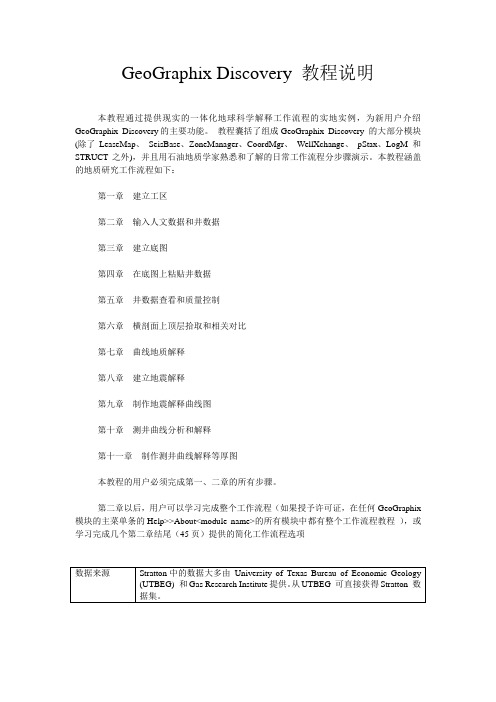
GeoGraphix Discovery 教程说明本教程通过提供现实的一体化地球科学解释工作流程的实地实例,为新用户介绍GeoGraphix Discovery的主要功能。
教程囊括了组成GeoGraphix Discovery 的大部分模块(除了LeaseMap、SeisBase、ZoneManager、CoordMgr、WellXchange、pStax、LogM 和STRUCT之外),并且用石油地质学家熟悉和了解的日常工作流程分步骤演示。
本教程涵盖的地质研究工作流程如下:第一章建立工区第二章输入人文数据和井数据第三章建立底图第四章在底图上粘贴井数据第五章井数据查看和质量控制第六章横剖面上顶层拾取和相关对比第七章曲线地质解释第八章建立地震解释第九章制作地震解释曲线图第十章测井曲线分析和解释第十一章制作测井曲线解释等厚图本教程的用户必须完成第一、二章的所有步骤。
第二章以后,用户可以学习完成整个工作流程(如果授予许可证,在任何GeoGraphix 模块的主菜单条的Help>>About<module name>的所有模块中都有整个工作流程教程),或学习完成几个第二章结尾(45页)提供的简化工作流程选项什么是GeoGraphix Discovery?欢迎使用GeoGraphix Discovery – GESXplorer、PRIZM、SeisVision 和GMAplus。
GeoGraphix Discovery是基于先进的Windows NT?/ Windows 2000?的、方便研究人员桌面使用的一体化解释软件。
整套2001.1 释放版GeoGraphix Discovery 的组成有:GESXplorer:一体化地质解释系统,包括绘图(GeoAtlas和LandNet)、网格制作和曲线制作(IsoMap)、矢量和光栅测井曲线的解释性剖面(X剖面)。
PRIZM: 为研究人员设计的多井测井曲线分析系统,用于评价、分析、管理和操作测井数据,确定油藏模型。
discovery经典中文教程-内部资料
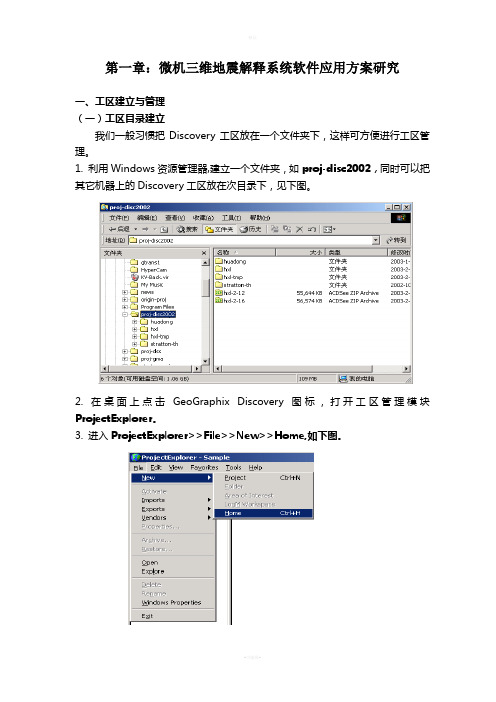
第一章:微机三维地震解释系统软件应用方案研究一、工区建立与管理(一)工区目录建立我们一般习惯把Discovery工区放在一个文件夹下,这样可方便进行工区管理。
1. 利用Windows资源管理器,建立一个文件夹,如proj-disc2002,同时可以把其它机器上的Discovery工区放在次目录下,见下图。
2. 在桌面上点击GeoGraphix Discovery 图标,打开工区管理模块ProjectExplorer。
3. 进入ProjectExplorer>>File>>New>>Home,如下图。
4. 通过浏览器确定proj-disc2002文件夹,见下图,点击确定按钮。
5. 出现下图,点击下一步按钮,直至完成。
6. 在工区管理模块ProjectExplorer左侧,出现proj-disc2002工区目录,这样就可以在该目录下建立Discovery工区。
(二)工区建立一般来说,任何一个地学软件工作流程的第一步都是建立一个工区,Discovery软件也不例外。
工区的建立包括为工区名、路径、坐标系统和工区范围等。
建立一个工区,按以下步骤使用ProjectExplorer:1.在桌面上点击GeoGraphix Discovery图标或选Start >> Programs >> GeoGraphix >> Discovery >> ProjectExplorer.2.点击New Project 按钮或从菜单条选File >>New>>Project。
出现New Project Wizard(新工区向导)的工区对话框。
3.在Project Name(工区名)框中,输入工区名称。
4.在Description(描述)框中,输入对工区的描述(如:位置、远景区、数据源等)。
5.压力和深度单位,在中国,选择米制(这对地图和数据库坐标系统都没有影响)。
Discovery操作手册3第三章 建立底图1
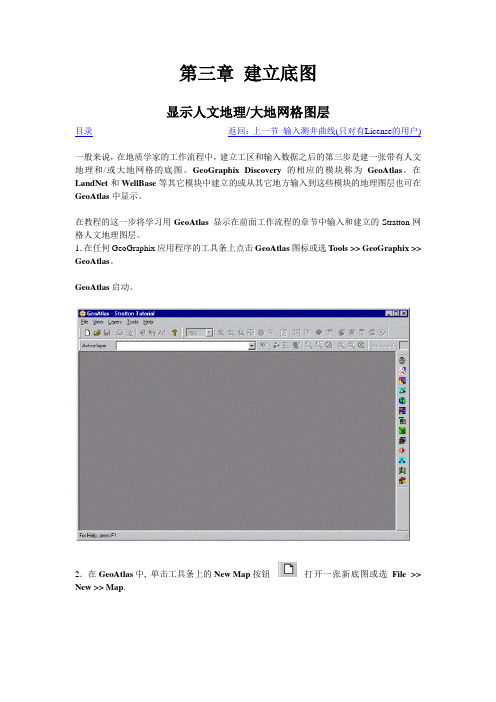
第三章建立底图
显示人文地理/大地网格图层
目录返回:上一节输入测井曲线(只对有License的用户)
一般来说,在地质学家的工作流程中,建立工区和输入数据之后的第三步是建一张带有人文地理和/或大地网格的底图。
GeoGraphix Discovery的相应的模块称为GeoAtlas。
在LandNet和WellBase等其它模块中建立的或从其它地方输入到这些模块的地理图层也可在GeoAtlas中显示。
在教程的这一步将学习用GeoAtlas显示在前面工作流程的章节中输入和建立的Stratton网格人文地理图层。
1.在任何GeoGraphix应用程序的工具条上点击GeoAtlas图标或选Tools >> GeoGraphix >> GeoAtlas。
GeoAtlas启动。
2.在GeoAtlas中, 单击工具条上的New Map按钮打开一张新底图或选File >> New >> Map.
出现Layer Selection(图层选择)对话框。
3.选择Stratton Grid图层,单击Layer Selection(图层选择)对话框中Stratton Grid图层名称左边的复选框。
现在Stratton Grid图层列在了右边。
注意右边Stratton Grid的旁边张开眼睛的符号。
当眼睛闭上时,该层将不在地图上显示(即:图层可以隐藏)。
4.单击OK。
在GeoAtlas中出现带人文地理/大地网格的新地图。
目录下一节:图层显示属性(线条、文字等。
)。
Discovery操作手册全
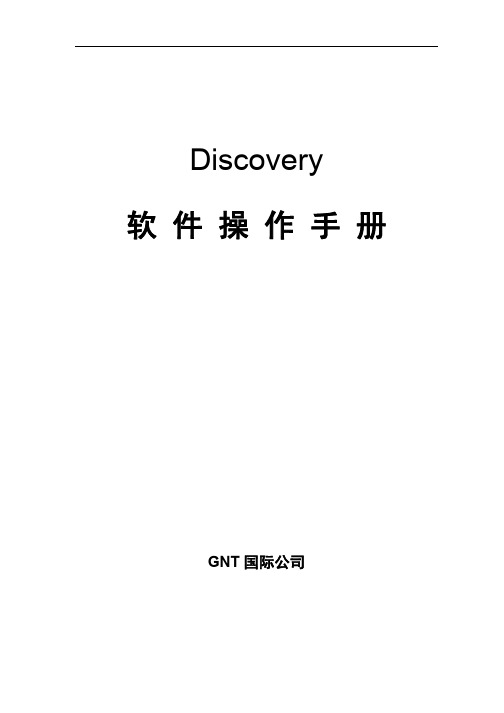
Discovery软件操作手册GNT国际公司目录一.工区建立与管理 (1)二.数据加载 (3)三.微机地质应用 (10)四. 微机三维地震解释综合应用 (19)五.微机单井测井解释及多井评价 (39)六.储层管理与预测 (54)七.smartSECTION模块 (63)八.正演建模 (69)一.工区建立与管理1.1工区目录(home)建立我们一般习惯把Discovery工区放在一个文件夹下,这样可方便进行管理。
1) 利用Windows资源管理器,建立一个文件夹,如proj-dis,同时可以把其它机器上的Discovery工区放在次目录下。
2) 在桌面上双击GeoGraphix Discovery图标,打开工区管理模块ProjectExplorer。
3) 进入ProjectExplorer > File> New> Home。
4) 通过浏览器确定proj-dis文件夹,点击确定按钮。
5) 点击下一步按钮,直至完成。
6) 在工区管理模块ProjectExplorer左侧,出现proj-dis工区目录,这样就可以在该目录下建立Discovery工区。
1.2工区(project)创建一般来说,任何一个地学软件工作流程的第一步都是建立一个工区,Discovery 软件也不例外。
工区的建立包括为工区名、路径、坐标系统和工区范围等。
1) 在桌面上点击GeoGraphix Discovery 图标,启动ProjectExplorer2) 在工具栏点击New Project 按钮或从菜单条选File > New> Project。
出现NewProject Wizard(新工区向导)的工区对话框。
3) 在Project Name(工区名)框中,输入工区名称。
4) 在Description(描述)框中,输入对工区的描述(如:位置、远景区等)。
5) 压力和深度单位,在中国,选择米制(这对底图和数据库坐标系统都没有影响)。
GeoGraphix Discovery视频教程PPT1-workflow
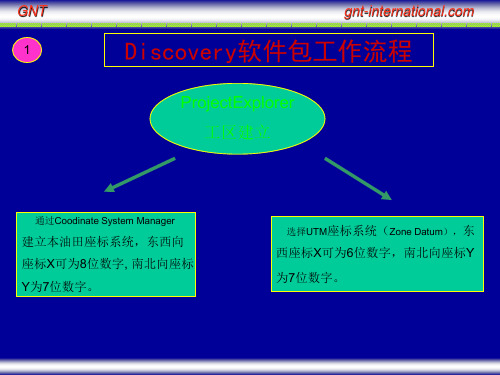
GNT
地质层位(Formation)和地震层位(Horizon)管理 利用Wells → Formation List控制在地震剖面上是否显示地质层位. 利用Wells → Formation List由地质层位形成地震层位. 利用Horizons → Horizon Manager增加和删除地震层位. 利用Horizon Palette改变地震层位颜色.
合成记录制作和层位标定( 合成记录制作和层位标定(SynView) 对DT,DEN曲线进行平滑处理 对 , 曲线进行平滑处理 确定反射系数门槛值 确定反射系数门槛值 调整子波类型,主频,相位和长度 调整子波类型,主频, 调整子波类型 对合成记录道进行整体移动,局部压缩和拉长 对合成记录道进行整体移动, 对合成记录道进行整体移动 存储合成记录道和新的时深关系表 存储合成记录道和新的时深关系表
首先把所有2D SEG-Y 文件copy到一个临时目录下. SeisVision→Load Seismic→ Load 2D Data,形成每条2D 测线的2ds文件.
需要记录每条2D 测线最小,最大CDP座标文件.如下格式:
xl10 xl10 1 200 665109 668445 217370 217370
井数据加载 Prizm→Update PRIZM Project, 从WellBase数据库直接调入 Well header, Formation, Survey等数据. , , Prizm→Edit →Well Information, 手工加载Formation, Survey , Perforations,DST,CORE等数据.
GNT
可把上述统计参数成果存成文本文件,并可直接形成ISOMAP图层
在GeoAtlas中显示和编辑储层参数ISOMAP图层,分析储层参数 空间分布规律,预测储层发育区和含油气有利区带,指导下一步井 位布署.
Discovery软件介绍与基本操作

Discovery软件介绍与基本操作一、软件的整体综合评价Discovery油藏描述软件具有工区管理、数据加载、地质分析、地震综合解释和测井分析的工作思路和操作流程,作为一体化油藏描述系统,每一部分工作都不是孤立地进行的,而是彼此之间数据、成果必须相互调用、相互参考。
Discovery软件功能强大,具有以下几方面的优点:1、模块较多而且集成化,有地震、地质、测井和油藏多方面的集成环境与综合交叉应用。
2、数据库系统的一体化,各类数据统一管理,调用。
3、成果共享,各个功能模块之间的解释处理成果可以相互导入,实现无逢衔接,协同工作。
尽管有很多优点,但也存在一些缺陷和瑕疵:1、软件的设计风格和设计思路不太符合我们的应用习惯,很难短期快速接受。
2、有些功能还不太完善,对于某些复杂的操作和综合智能控制,还稍显得粗糙。
3、菜单操作烦琐,较少的快捷键,而且还不能自定义。
二、软件的安装Discovery软件可以在微机上应用,对硬件的要求也不太高,方便灵活。
在安装的过程中,要特别注意选择安装模式和米制单位。
完成之后,要记得把Excel加载宏gxdb.xla文件拷贝到office文件夹的系统库里面,为以后Excel表格数据的输入做准备。
三、工区的建立和管理这个步骤是工作的基础,非常重要,关键是不要对工区的四角范围限制,设置为“not set”,方便扩展,要选择正确的辽河油区的坐标系统。
刚建立的新工区是自动激活的,当我们需要在其他工区工作时,首先关掉正在运行的已激活工区下的各个模块窗口,然后再去activate目标工区,防止机器报错。
工区备份打包和恢复非常实用,易于数据的保存和移植。
四、各模块的论述与应用1.数据加载(1)地质数据的加载wellbaseWellbase能加多种数据,常用的是井头、井斜、分层和生产试油数据。
Excel表格输入关键是把握数据类型,数据的起始行,对wellid的命名不能用中文、不能重复,加了之后不能修改。
Discovery操作手册2第二章 输入人文建筑和井数据2
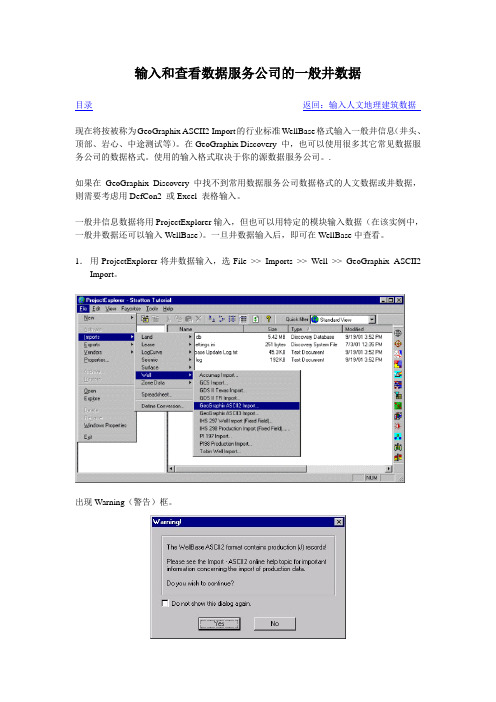
输入和查看数据服务公司的一般井数据目录返回:输入人文地理建筑数据现在将按被称为GeoGraphix ASCII2 Import的行业标准WellBase格式输入一般井信息(井头、顶部、岩心、中途测试等)。
在GeoGraphix Discovery 中,也可以使用很多其它常见数据服务公司的数据格式。
使用的输入格式取决于你的源数据服务公司。
.如果在GeoGraphix Discovery 中找不到常用数据服务公司数据格式的人文数据或井数据,则需要考虑用DefCon2 或Excel 表格输入。
一般井信息数据将用ProjectExplorer输入,但也可以用特定的模块输入数据(在该实例中,一般井数据还可以输入WellBase)。
一旦井数据输入后,即可在WellBase中查看。
1.用ProjectExplorer将井数据输入,选File >> Imports >> Well >> GeoGraphix ASCII2 Import。
出现Warning(警告)框。
该警告主要针对GES97用户用产量建立WellBase ASCII2文件。
GeoGraphix Discovery中的WellBase为管理生产数据提供了充分的能力,但要把生产数据从GES97转到GESXplorer 需要特殊的步骤,因为老的软件不能轻易地识别各种类型的生产数据。
详见WellBase (GeoGraphix Discovery)的帮助文件。
2.单击Yes 继续。
出现WellBase ASCII2 Import对话框。
注:本次释放的GESXplorer版本支持以下井数据输入:Accumap、GeoGraphix ASCII2、GeoGraphix ASCII3、GCS、GDS II Texas、GDS II T/R、IHS 297 Well (fixed Field)、IHS 298 Production (fixed field)、PI 197、PI98 Production、和TOBIN Well。
DISCOVERY操作步骤
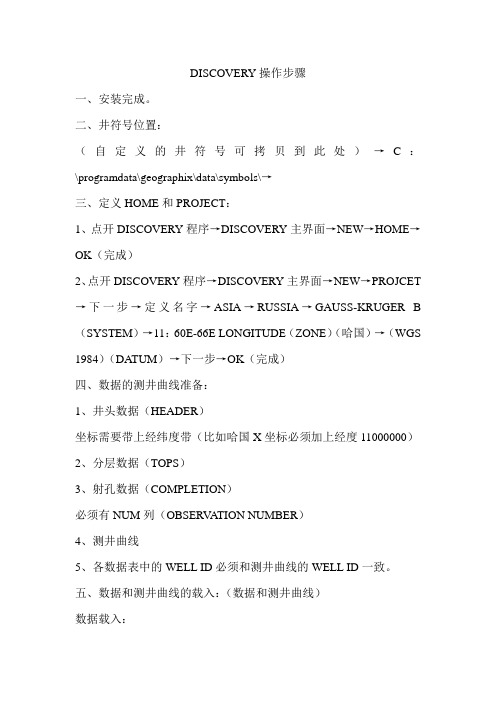
DISCOVERY操作步骤一、安装完成。
二、井符号位置:(自定义的井符号可拷贝到此处)→C:\programdata\geographix\data\symbols\→三、定义HOME和PROJECT:1、点开DISCOVERY程序→DISCOVERY主界面→NEW→HOME→OK(完成)2、点开DISCOVERY程序→DISCOVERY主界面→NEW→PROJCET →下一步→定义名字→ASIA→RUSSIA→GAUSS-KRUGER B (SYSTEM)→11:60E-66E LONGITUDE(ZONE)(哈国)→(WGS 1984)(DATUM)→下一步→OK(完成)四、数据的测井曲线准备:1、井头数据(HEADER)坐标需要带上经纬度带(比如哈国X坐标必须加上经度11000000)2、分层数据(TOPS)3、射孔数据(COMPLETION)必须有NUM列(OBSERV ATION NUMBER)4、测井曲线5、各数据表中的WELL ID必须和测井曲线的WELL ID一致。
五、数据和测井曲线的载入:(数据和测井曲线)数据载入:1、DISCOVERY主界面→FILE→IMPORTS→SPREADSHEET(点中)→载入EXCEL文件→选中(HEADER、TOPS、COMPLETION)→定义表中各列→点选项旁边的半边小太阳→OK(完成)2、EXCEL文件导入→主菜单→工具→加载宏→点中左框中的GEOGRAPHIX SPREADSHEET TRANSACTIONS→半边小太阳(OK)→选中(HEADER、TOPS、COMPLETION)→定义表中各列→点选项旁边的半边小太阳→OK(完成)测井曲线载入:点开PRIZM→IMPORTS→LAS(ASCII)→选中所要加载的测井曲线→OK(完成)六,作井位图1、在WELLBASE主界面→TOOLS→WELL SYMBOL MANAGER→新定义一个STATUS TOLIBRARY(自己命名)→选好各井别代表的SYMBOL→SA VE→OK(完成)2、点开GEOATLAS图标→主界面→LAYERS→CREATE LAYER→WELLBASE→NORMAL→OK→左上框中的WELL HEADER→WELL ID→拖入右框井圈旁→在井圈上点右键→STRAIGHT HOLE WELL SYMBOL(第一个)→选自己定义的STATUS(LIBRARY)→自己命名图名→OK(完成)3、在上面作图的基础上→作图界面→FILTER→勾中APPLY FILTER →选中自己需要的FILTER→RERUN FILTER→确定→OK(完成)FILTER的制作:点开FILTER→左框中的WELL HEADER→WELL ID→拖入右下框→选CRITERIA 中的IN(#,#,#…)→将IN括号中的#用所选井替换→点主界面下的RUN QUERY→OK(完成)如何获得IN(#,#,#…)中的井号:EXCEL表→选中小层的所有井号→复制到新EXCEL表中(数值+转置)→井号变成横行→另存为*.csv文件→用记事本打开→选中所有井号(复制)→IN(#,#,#…)→替换IN括号中#→OK(完成)七、测井系列曲线的定义:PRIZM→主界面→PROJECT→DEFAULT SETTINGS(第一个)→北将测井系列在表中对应的曲线输好(整理好的“测井曲线类型”)→OK(完成)。
一体化油藏描述软件—Discovery操作提纲

1、 Discovery软件的安装
1.3 打开安装文件夹中的‘DISCOVERY-PATCH’文件夹 :把 ‘gxdb.db’(汉字支持)拷贝到C:\Documents and Settings\All Users\Application Data\GeoGraphix\Data\ Templates \Project下覆盖 原文件。把litho.pat (岩性模板)拷贝到C:\Documents and Settings\All Users\ Application Data\GeoGraphix\Data下,覆盖(或 重命名)原文件。
and Contouring 网格化方法与等值线制图
系统提供了10种网格化方法(最小曲率法、相关拟合法、反距离内插法和克 里金法等)用于完成等值图的制作,用户根据需要,可选择不同的网格算法、 网格间距、搜索半径、误差值和圆滑度等参数。Surface Substitution图层校 正技术可以帮助用户应用录井、测井资料对地震解释生成的构造图进行校正。 GESXplorer在一个简单易用的界面中提供了多种网格化方法和不同的趋势面 类型,以满足您精确制图的需要。
2、 Discovery的界面 依据功能和license管理,Discovery可分为五大 部分:
1)、工区、数据管理系统
2)、地质分析系统
3)、地震迭后处理和地震解释系统(×)
4)、单井多井评价系统
5)、储层属性管理与预测 (×)
1、工区、数据管理系统
1.ProjectExplorer 项目管理模块
一体化油藏描述软件—Discovery操 作提纲
(LandMark微机版油藏描述系统)
主要内容
1、Discovery软件的安装
Discovery5000[1].0.0.0技术说明
![Discovery5000[1].0.0.0技术说明](https://img.taocdn.com/s3/m/f4fea199a45177232e60a2c3.png)
Discovery综合油藏研究工作平台技术说明GNT国际公司2009年目录1 概况......................................................................... 错误!未定义书签。
2 软件模块及功能说明 ............................................ 错误!未定义书签。
Discovery软件模块清单................................... 错误!未定义书签。
Discovery软件模块详细功能说明................... 错误!未定义书签。
3 软件运行环境及硬件配置要求 ............................ 错误!未定义书签。
4 软件的许可证治理 ................................................ 错误!未定义书签。
1 概况GNT国际公司在中国石油工业推行的Landmark Discovery软件,是由美国Landmark公司在Windows环境下开发的微机版综合油藏地质研究产品,现已普遍应用于中国各大石油公司。
针对不同的地质情形,Discovery能够提供一整套有效的解决方案,把地质研究、地震说明、测井分析、开发生产动态治理集成到一个完整的说明系统中,形成微机版一体化油藏描述平台,进而完成各类勘探开发项目研究工作。
Discovery自1999年发布以来,其技术取得了不断的进展和完善。
目前最新版本为,其要紧新功能有:●Discovery on OpenWorks和OpenWorks 5000无缝连接。
●Discovery数据库升级至Sybase10。
●GeoAtlas中新增ArcObjects开发组件。
●FrameBuilder 中支持图件颜色充填。
●新增Borrow许可类型。
●数据库中新增工程数据,包括套管数据、油管数据、封隔器数据、封堵和固井数据,如图,WellBase模块中新增多个TAB页,如Casing, Tubing等,能够帮忙更好的评估已有井、提高成熟区域勘探的成功率。
- 1、下载文档前请自行甄别文档内容的完整性,平台不提供额外的编辑、内容补充、找答案等附加服务。
- 2、"仅部分预览"的文档,不可在线预览部分如存在完整性等问题,可反馈申请退款(可完整预览的文档不适用该条件!)。
- 3、如文档侵犯您的权益,请联系客服反馈,我们会尽快为您处理(人工客服工作时间:9:00-18:30)。
GeoGraphix Discovery 教程说明
本教程通过提供现实的一体化地球科学解释工作流程的实地实例,为新用户介绍GeoGraphix Discovery的主要功能。
教程囊括了组成GeoGraphix Discovery 的大部分模块(除了LeaseMap、SeisBase、ZoneManager、CoordMgr、WellXchange、pStax、LogM 和STRUCT之外),并且用石油地质学家熟悉和了解的日常工作流程分步骤演示。
本教程涵盖的地质研究工作流程如下:
第一章建立工区
第二章输入人文数据和井数据
第三章建立底图
第四章在底图上粘贴井数据
第五章井数据查看和质量控制
第六章横剖面上顶层拾取和相关对比
第七章曲线地质解释
第八章建立地震解释
第九章制作地震解释曲线图
第十章测井曲线分析和解释
第十一章制作测井曲线解释等厚图
本教程的用户必须完成第一、二章的所有步骤。
第二章以后,用户可以学习完成整个工作流程(如果授予许可证,在任何GeoGraphix 模块的主菜单条的Help>>About<module name>的所有模块中都有整个工作流程教程),或学习完成几个第二章结尾(45页)提供的简化工作流程选项
什么是GeoGraphix Discovery?
欢迎使用GeoGraphix Discovery – GESXplorer、PRIZM、SeisVision 和GMAplus。
GeoGraphix Discovery是基于先进的Windows NT?/ Windows 2000?的、方便研究人员桌面使用的一体化解释软件。
整套2001.1 释放版GeoGraphix Discovery 的组成有:
GESXplorer:一体化地质解释系统,包括绘图(GeoAtlas和LandNet)、网格制作和曲线制作(IsoMap)、矢量和光栅测井曲线的解释性剖面(X剖面)。
PRIZM: 为研究人员设计的多井测井曲线分析系统,用于评价、分析、管理和操作测井数据,确定油藏模型。
PRIZM包括完整的分析性剖面和地质绘图能力。
作为Discovery 的一部分,PRIZM 具有紧密联系地质解释、绘图和地震解释的能力。
SeisVision: 为研究人员设计的地震解释系统,用于评价、分析、管理已有和潜在油气藏的构造和地层。
作为Discovery 的一部分,SeisVision 具有将地质解释、测井数据管理、作图、作曲线和可视化紧密一体化的能力。
Data Manager:ProjectExplorer、CoordinateSystemManager、QueryBuilder、SeisBase、WellBase、和ZoneManager 都允许Discovery的所有组件访问和操作公用数据。
GMAplus: LogM是测井曲线编辑和合成记录。
除多井剖面追踪模拟以外,它为模拟单井测井曲线合成地震记录提供了解释性编辑平台。
STRUCT是个地震构造正演模拟工具,用于在很少或没有井控的地区建立复杂地质模型,并通过它产生相应的合成地震剖面。
此外,Landmark 客户可以通过OpenWorks 的WellXchange-OpenWorks Connect, SeisXchange, 和SeisVision将OpenWorks 和SeisWorks 项目工区与GeoGraphix Discovery 项目工区联系起来。
目录下一步:第一章建立工区。
